如何把联系人从Foxmail导入到OUTLOOK
1、一、从FOXMAIL导出1、打开FOXMAIL-工具菜单-地址簿2、选择工具-导出-CSV文件

2、选择导出文件保存位置,一般建议保存在C盘目录下。
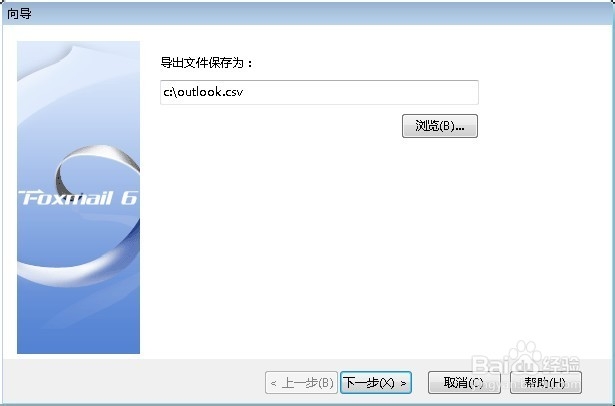
3、请选择输出字段:一般情况下选择姓名、电子邮件地址、手机就可以了。也可以根据情况选中办公电话等字段


4、导出成功。如果有多个联系人文件夹,请重复上面的操作。
5、二、导入到OUTLOOK1、 先修改一下导出的csv文件用记事本或双击导出的csv文件,把第一行的“手机”更改为“移动电话”,保存后退出。保存时提示有可能不兼容的功能时,选择“是”保存并覆盖原文件。
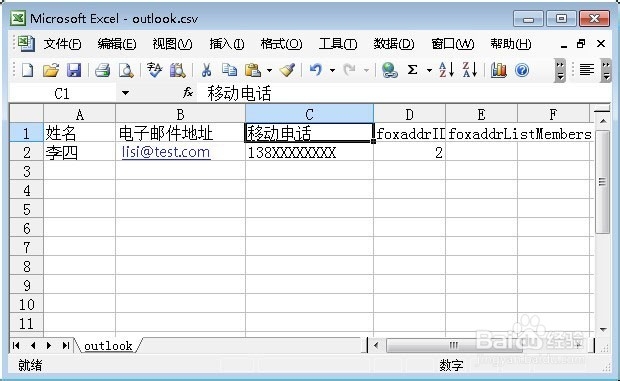

6、保存后退出EXCEL。
7、 导入联系入:打开OUTLOOK,点击“文件”菜单-“导入和导出”,启动导入向导。在向导第一页,选择“从另一程序或文件导入”:

8、在导入文件中选择“逗号分隔的值(Windows)”

9、导入文件,浏览并选择刚才导出的文件:“c:\outlook.csv”,一般情况下建议选择“允许创建重复项目”避免把正确的号码覆盖。可以在导入后手工检查重复的联系人并手工修正。

10、在选择目标文件夹时,选中邮箱-<你的姓名>下面的“联系人”。英文是“Contact”。
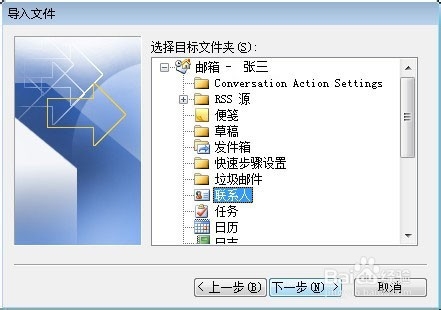
11、执行导入操作。如果你已经把“手机”修改为移动电话,并且无其它更多的如传真、办公电话字段等信息,可以直接点击“完成”完成导入操作。如果未把手机两个字修改,或原来的导出文件包含传真、办公电话等傻疑煜阖信息,请点击右面的“映射自定义字段”

12、在映射自定义字段中,把左边的手机、办公电话(如果有的话)用鼠标按住并拖动到右边对应的字段。

13、如果最开始已经把csv文件第一行的“手机”更改为“移动电话”,可以看到这里已经自动对应好了的,不需要设置。
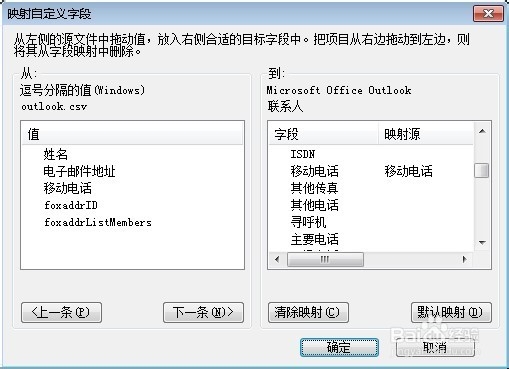
14、确定后导入完成。可以看到导入的过程和导入的信息数量。